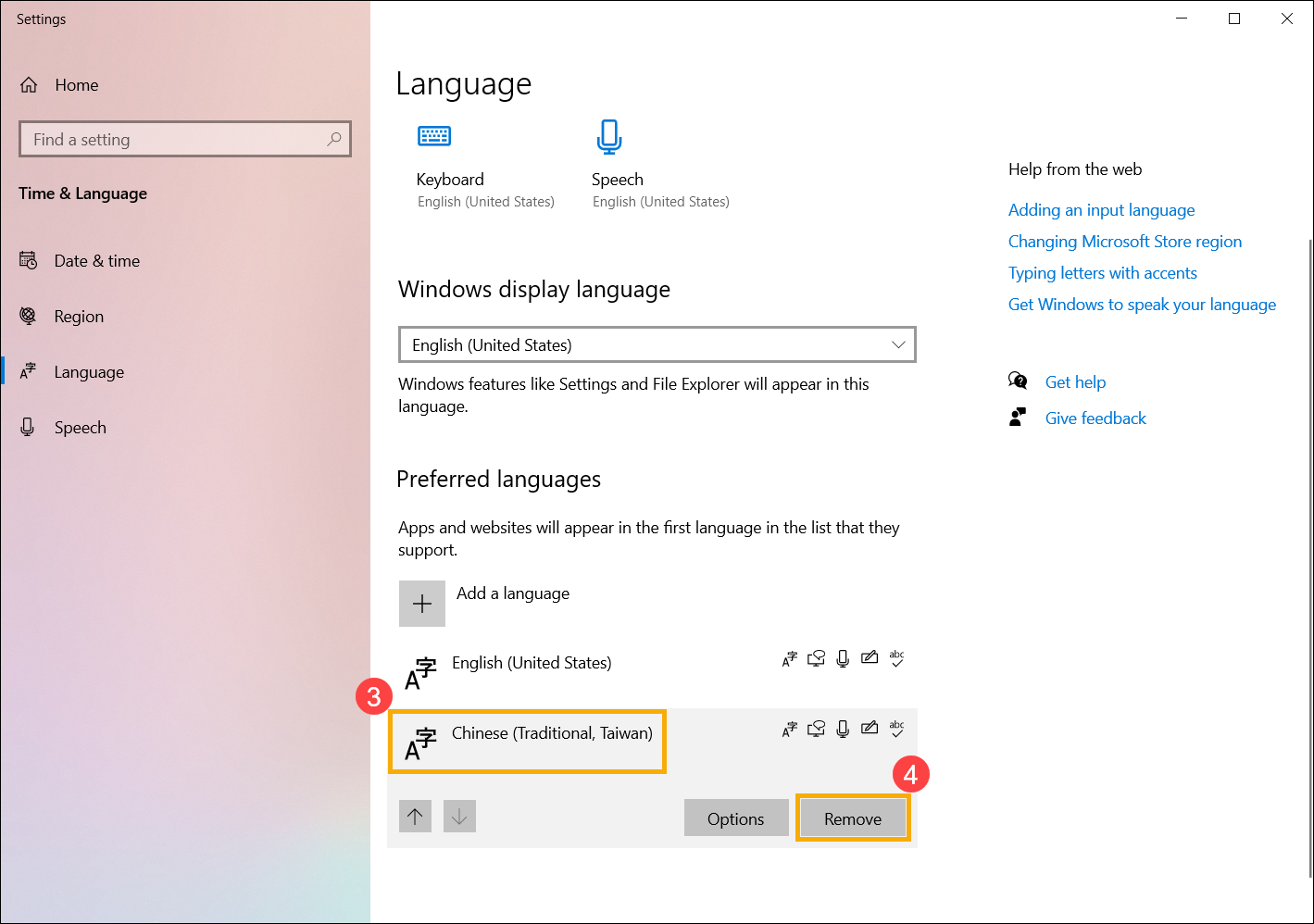Sujets connexes
[Windows 11/10] Changer la langue du système
Produits concernés : ordinateur portable, ordinateur de bureau, PC tout-en-un, console de jeu, mini-PC
Sous Windows, vous avez la possibilité de modifier la langue d'affichage du système, les paramètres, les fonctionnalités, etc. Vous pouvez également ajouter plusieurs langues d'affichage et basculer entre elles à votre convenance.
Remarque : si vous rencontrez des messages tels que « Un seul pack de langue autorisé » ou « Votre licence Windows ne prend en charge qu'une seule langue d'affichage », cela indique que votre appareil fonctionne sur une version monolingue de Windows 11/10. Avec cette version, vous ne pouvez pas ajouter de nouvelles langues à moins de passer à Windows 11/10 Famille ou Windows 11/10 Professionnel.
Veuillez vous reporter aux instructions correspondantes en fonction du système d'exploitation Windows actuel de votre ordinateur :
Système d'exploitation Windows 11
Sommaire :
Lors de l'installation d'un nouveau module linguistique, Windows doit se connecter à Internet pour le télécharger. Assurez-vous que votre ordinateur portable se trouve dans un environnement réseau disponible.
1 Tapez et recherchez [Paramètres de langue] dans la barre de recherche Windows①, puis cliquez sur [Ouvrir]②.

2. Dans les langues préférées, cliquez sur [Ajouter une langue]③. 
3. Choisissez une langue que vous souhaitez installer dans la liste④, puis sélectionnez [Suivant]⑤.
L'exemple prend le chinois (traditionnel, taïwanais) comme référence. 
4. Vous pouvez sélectionner les fonctionnalités de langue que vous souhaitez installer⑥, puis sélectionner [Installer]⑦. Windows commencera à télécharger et à installer le module linguistique et les fonctionnalités associées. 
5. Si vous avez sélectionné Définir comme ma langue d'affichage Windows à l'étape précédente, vous recevrez la notification suivante une fois l'installation du pack de langue terminée. Vous pouvez sélectionner [Déconnexion]⑧, et l'ordinateur se déconnectera pour appliquer la langue. Veuillez vous assurer que toutes vos œuvres ont été enregistrées avant de vous déconnecter.
Si vous ne sélectionnez pas la déconnexion, Windows modifiera la langue d'affichage la prochaine fois que vous vous connecterez. 
Si vous avez téléchargé plusieurs modules linguistiques, vous pouvez changer la langue d'affichage à tout moment.
1. Tapez et recherchez [Paramètres de langue] dans la barre de recherche Windows①, puis cliquez sur [Ouvrir]②.

2. Sélectionnez la langue souhaitée dans le menu déroulant sous Langue d'affichage Windows③. 
3. Après avoir sélectionné la langue d'affichage de Windows, vous recevrez la notification suivante. Vous pouvez sélectionner [Déconnexion]④, et l'ordinateur se déconnectera pour terminer les changements de langue du système. Veuillez vous assurer que toutes vos œuvres ont été enregistrées avant de vous déconnecter.
Si vous ne sélectionnez pas la déconnexion, Windows modifiera la langue d'affichage la prochaine fois que vous vous connecterez. 
Désinstaller le pack de langue
L'installation de plusieurs modules linguistiques peut affecter l'espace disque, vous pouvez donc désinstaller les modules linguistiques que vous n'utiliserez plus.
1. Tapez et recherchez [Paramètres de langue] dans la barre de recherche Windows①, puis cliquez sur [Ouvrir]②.

2. Sélectionnez l'icône [Plus]  ③ à côté de la langue que vous souhaitez supprimer, puis cliquez sur [Supprimer]④. Les modules linguistiques et toutes les langues de clavier correspondantes seront supprimés.
③ à côté de la langue que vous souhaitez supprimer, puis cliquez sur [Supprimer]④. Les modules linguistiques et toutes les langues de clavier correspondantes seront supprimés. 
Système d'exploitation Windows 10
Sommaire :
Installer le pack de langue
Lors de l'installation d'un nouveau module linguistique, Windows doit se connecter à Internet pour le télécharger. Veuillez vous assurer que votre ordinateur portable se trouve dans un environnement réseau disponible.
1. Tapez et recherchez [Paramètres de langue] dans la barre de recherche Windows①, puis cliquez sur [Ouvrir]②.
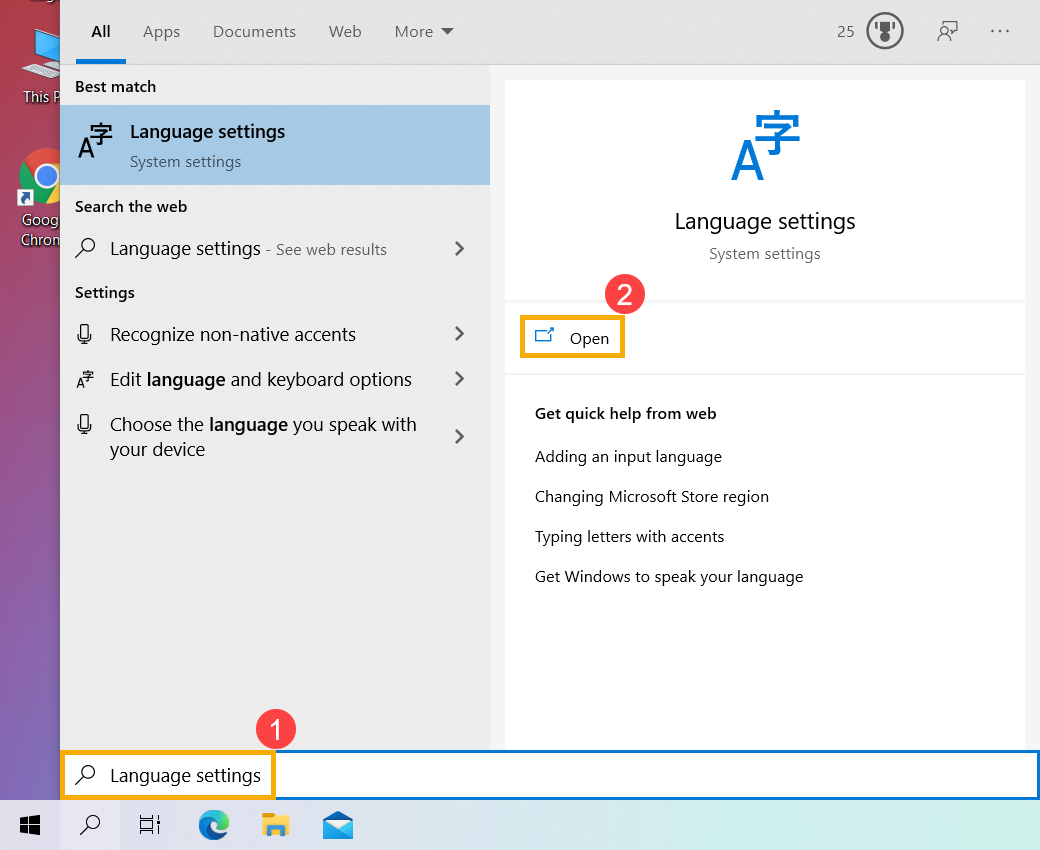
2. Dans les langues préférées, cliquez sur [Ajouter une langue]③. 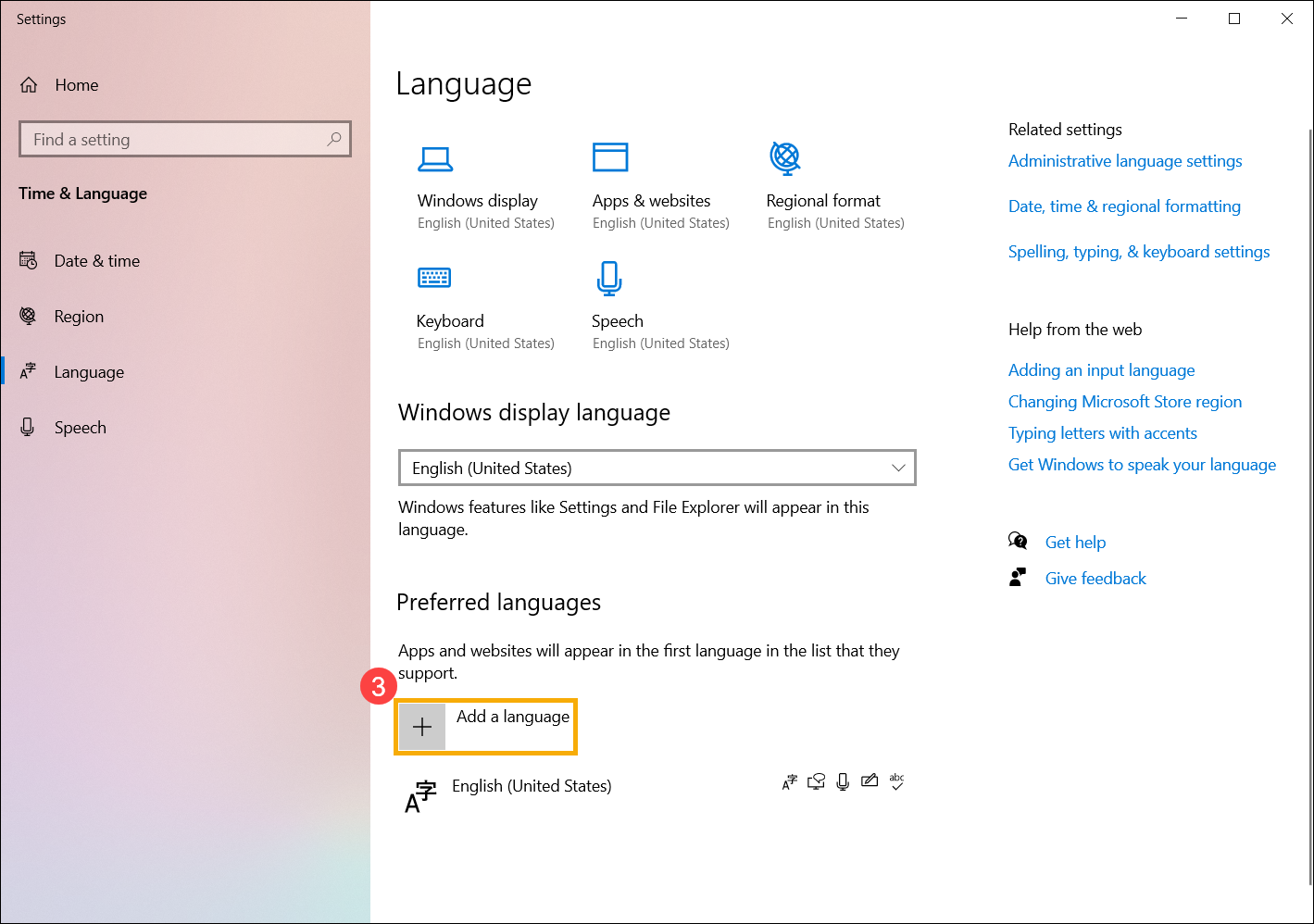
3. Choisissez une langue que vous souhaitez installer dans la liste④, puis sélectionnez [Suivant]⑤.
L'exemple suivant prend le chinois (traditionnel, Taiwan) comme référence. 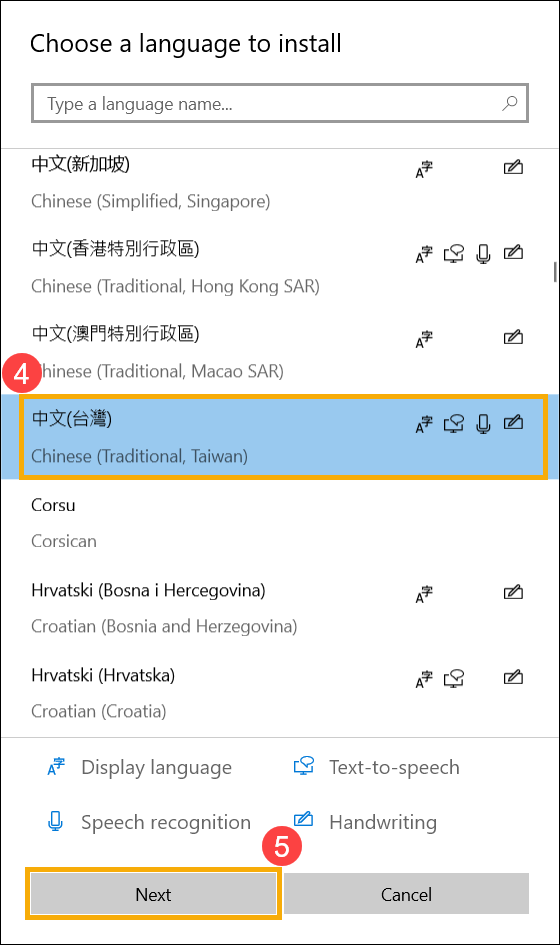
4. Vous pouvez sélectionner les fonctions linguistiques que vous souhaitez installer⑥, puis sélectionner [Installer]⑦. Windows commencera à télécharger et à installer le module linguistique et les fonctionnalités associées. 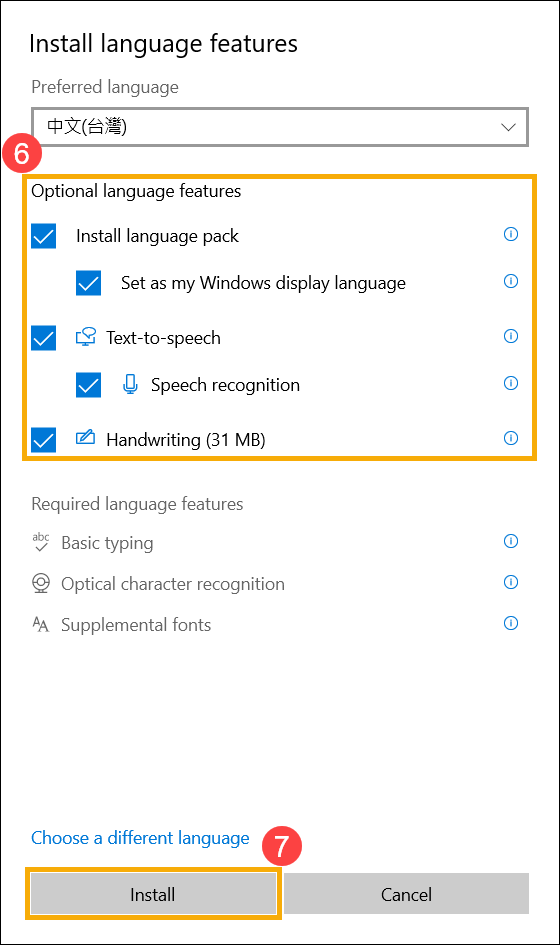
5. Si vous avez sélectionné Définir comme langue d'affichage Windows à l'étape précédente, vous recevrez la notification suivante une fois l'installation du module linguistique terminée. Vous pouvez sélectionner [Oui, déconnecter maintenant]⑧, et l'ordinateur se déconnectera pour appliquer la langue. Veuillez vous assurer que toutes vos œuvres ont été enregistrées avant de vous déconnecter.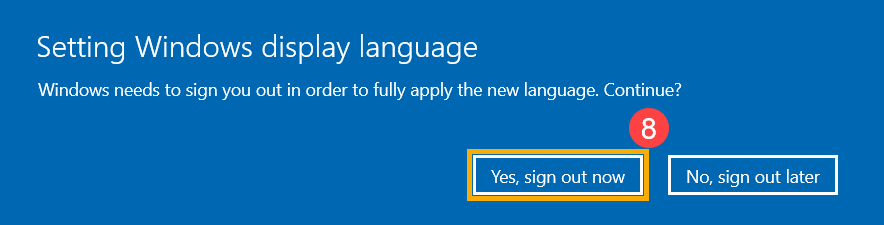
Si vous choisissez de vous déconnecter plus tard, Windows changera la langue d'affichage la prochaine fois que vous vous connecterez.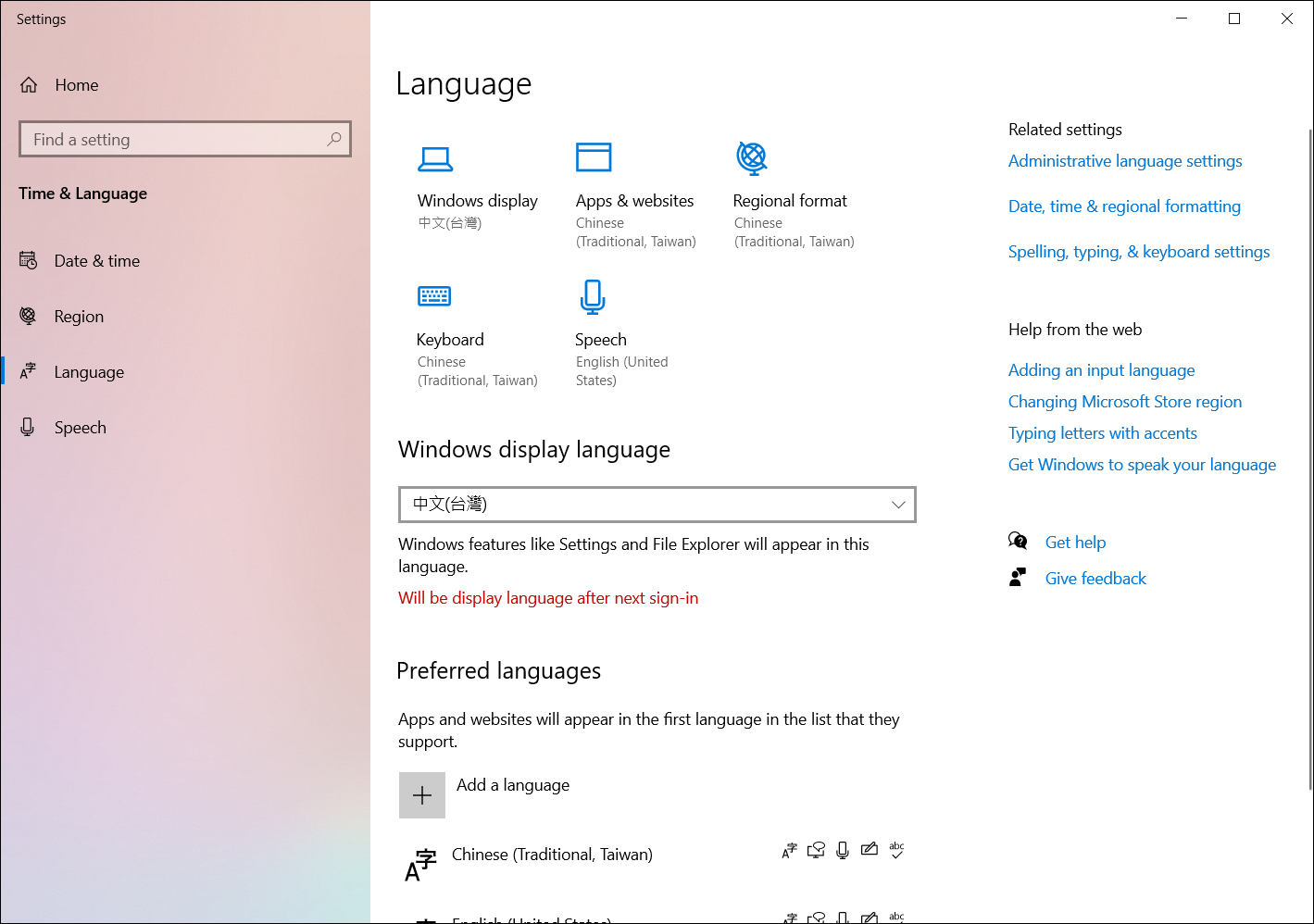
Changer la langue d'affichage
Si vous avez téléchargé plusieurs packs de langue, vous pouvez changer la langue d'affichage à tout moment.
1. Tapez et recherchez [Paramètres de langue] dans la barre de recherche Windows①, puis cliquez sur [Ouvrir]②.
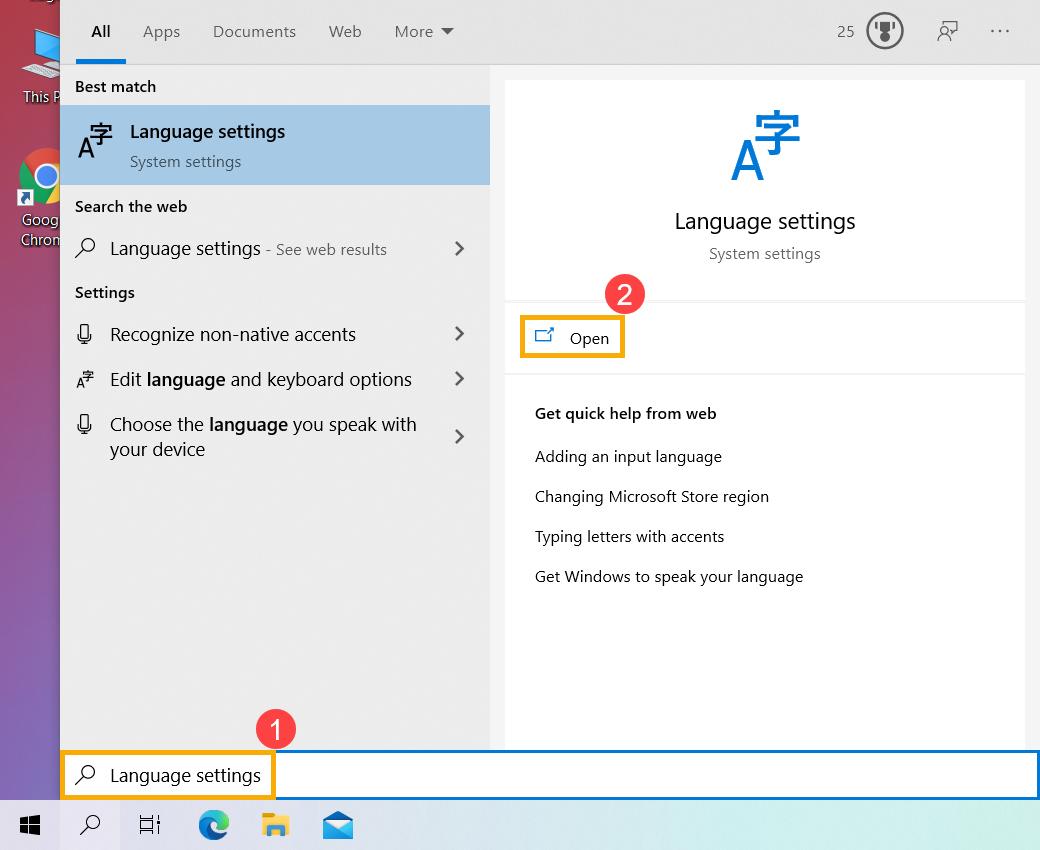
2. Sélectionnez la langue de votre choix dans le menu déroulant sous Langue d'affichage Windows③.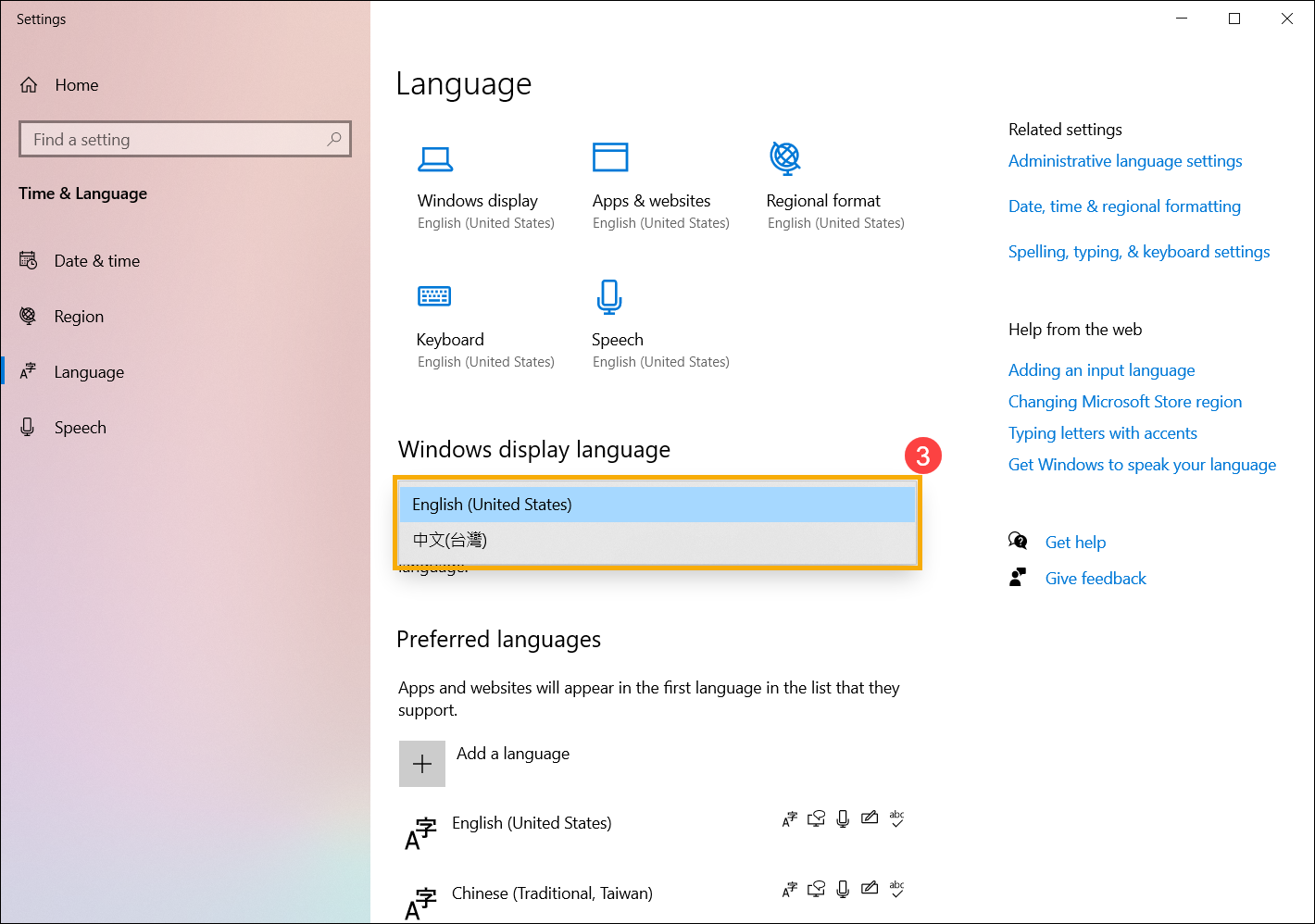
3. Vous pouvez sélectionner [Oui, déconnecter maintenant]④, et l'ordinateur se déconnectera pour terminer les changements de langue du système. Veuillez vous assurer que tout a été enregistré avant de vous déconnecter.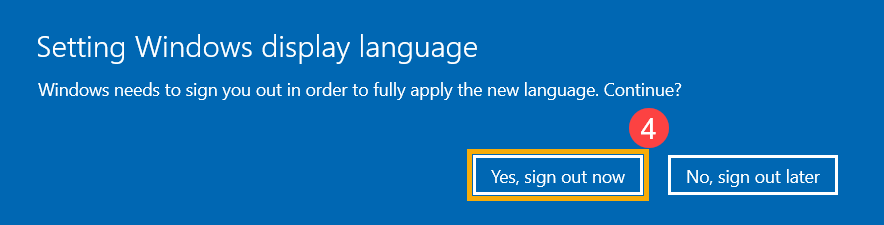
Si vous sélectionnez vous déconnecter plus tard, Windows changera la langue d'affichage la prochaine fois que vous vous connecterez. 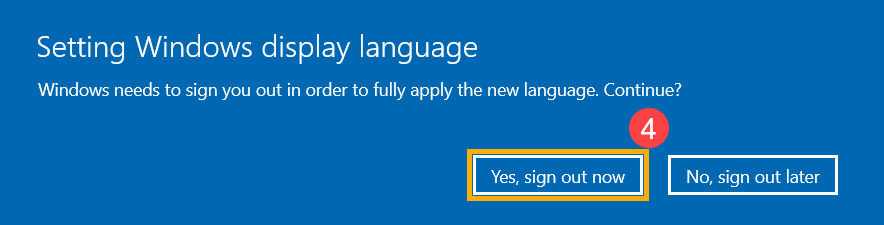
Désinstaller le pack de langue
L'installation de plusieurs modules linguistiques peut affecter l'espace disque, vous pouvez donc désinstaller les modules linguistiques que vous n'utiliserez plus.
1. Tapez et recherchez [Paramètres de langue] dans la barre de recherche Windows①, puis cliquez sur [Ouvrir]②.
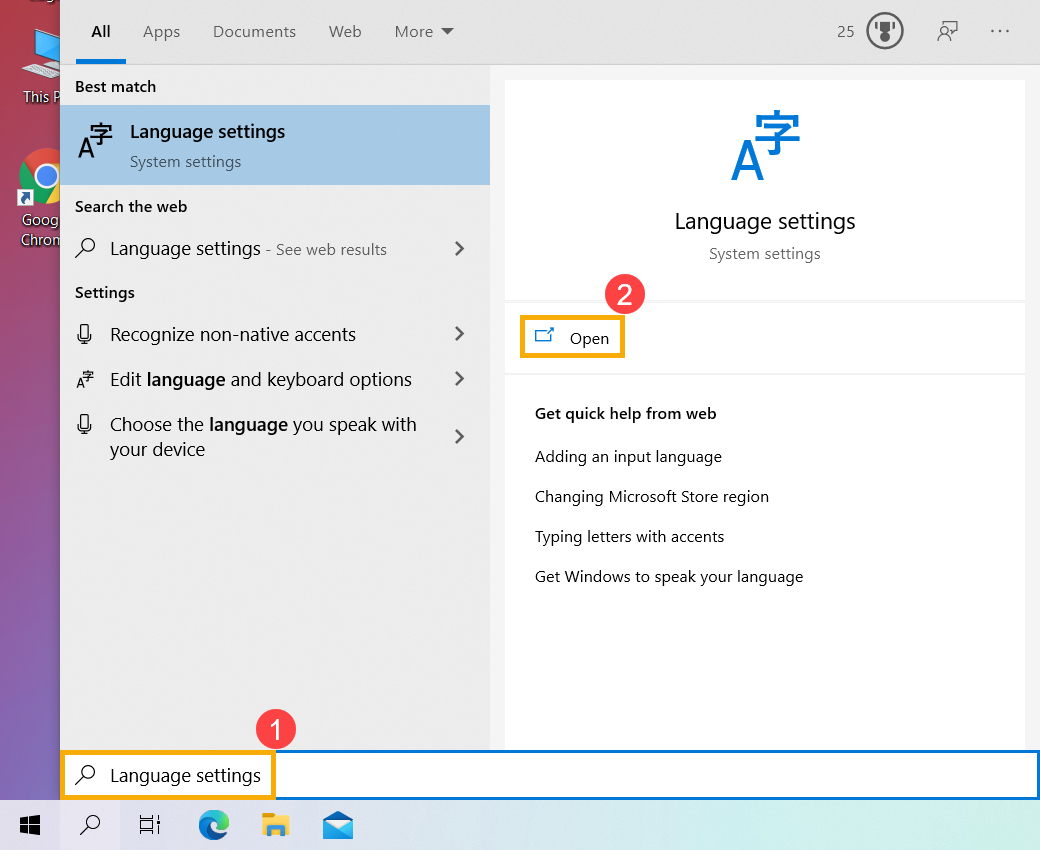
2. Sélectionnez la langue que vous souhaitez supprimer③, puis sélectionnez [Supprimer]④.
Les modules linguistiques et toutes les langues de clavier correspondantes seront supprimés.